硬盘录像机设置图解
海康硬盘录像机简易操作说明书
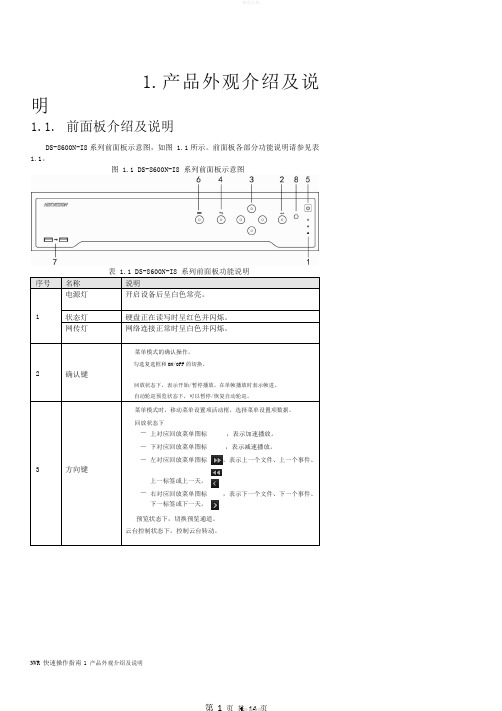
1.产品外观介绍及说明1.1.前面板介绍及说明DS-8600N-I8系列前面板示意图,如图 1.1所示。
前面板各部分功能说明请参见表1.1。
图 1.1 DS-8600N-I8 系列前面板示意图序号名称说明电源灯开启设备后呈白色常亮。
1 状态灯硬盘正在读写时呈红色并闪烁。
网传灯网络连接正常时呈白色并闪烁。
菜单模式的确认操作。
勾选复选框和ON/OFF的切换。
2 确认键回放状态下,表示开始/暂停播放。
在单帧播放时表示帧进。
自动轮巡预览状态下,可以暂停/恢复自动轮巡。
菜单模式时,移动菜单设置项活动框,选择菜单设置项数据。
回放状态下—上对应回放菜单图标,表示加速播放。
—下对应回放菜单图标,表示减速播放。
—左对应回放菜单图标,表示上一个文件、上一个事件、3 方向键上一标签或上一天。
—右对应回放菜单图标,表示下一个文件、下一个事件、下一标签或下一天。
预览状态下,切换预览通道。
云台控制状态下,控制云台转动。
NVR 快速操作指南1 产品外观介绍及说明4 返回键返回到上级菜单。
5 开关键开启/关闭 NVR。
进入主菜单界面。
6 菜单键回放状态下,显示/隐藏回放控制界面。
7 USB 接口可外接鼠标、U 盘、移动硬盘等设备。
8 红外接收口遥控器操作使用。
1.2. 后面板介绍及连接说明DS-8600N-I8后面板示意图,如图 1.2所示。
图 1.2 DS-8600N-I8 后面板示意图2.1. 安装硬盘说明在安装前,请确认已断开电源。
请使用设备生产厂商推荐的 NVR 专用监控硬盘。
安装工具十字螺丝刀一把。
DS-8600N-I8 系列硬盘安装步骤1、拧开机箱背部的螺丝,取下盖板。
2、用螺丝将硬盘固定在硬盘支架上。
如果是将硬盘安装在下层支架,请先将上层硬盘支架卸掉。
NVR 快速操作指南 2 安装与连接1、取下硬盘录像机螺丝3、将硬盘数据线一端连接在主板上。
5、将电源线连接在硬盘上。
2、将硬盘固定在硬盘支架上4、硬盘数据线的另一端连接在硬盘上。
硬盘录像机菜单界面基本操作

硬盘录像机菜单界面基本操作
一、开关机
开机
若前面板电源开关键指示灯不亮,请插上电源,打开电源,设备开始启动。
若前面板开关键指示灯呈红色,请按前面板电源开关键,设备开始启动。
设备启动后电源开关键指示灯呈绿色。
监视器将会出现开机画面。
关机
方法1进入设备关机界面(进入主菜单→设备关机),选择[设备关机],再选择【是】
方法2通过硬盘录像机前面板或遥控上的电源【开关键】
二、向导
1、硬盘格式化初始化
进入主菜单→硬盘管理→按确认进入→选择需要格式化初始化的硬盘,完成后,安确定键退出。
2、录像配置
进入主菜单→配置管理→录像配置→可对分辨率、图像质量、视频频率等进行设置→完成后确认键退出。
3、网络配置
进入主菜单→配置管理→网络配置→确认进入对设备的网络参数进行设置(IP地址、子网掩码、默认网关等)→完成后按确认退出。
三、系统时间设置
进入主菜单→配置管理→通用配置然后对系统时间进行设置→选择应用,保存设置。
四、回放
1、进入主菜单→录像回放→选择录像通道→按播放键播放→上下键为快进和快退,回放完成按退出键退出。
2、按日历回放
进入主菜单→录像回放→选择录像通道→录像时间选择开始时间,结束时间,按播放键播放回放完成按退出键退出。
五、备份
1进入录像备份键面进入主菜单→录像查询→选择通道设置查询条件选择【备份】,进入录像查询列表→选择需要备份的录像文件→备份录像文件→选择开始备份→查看备份结果。
完成后退出。
海康威视硬盘录像机远程设置图解
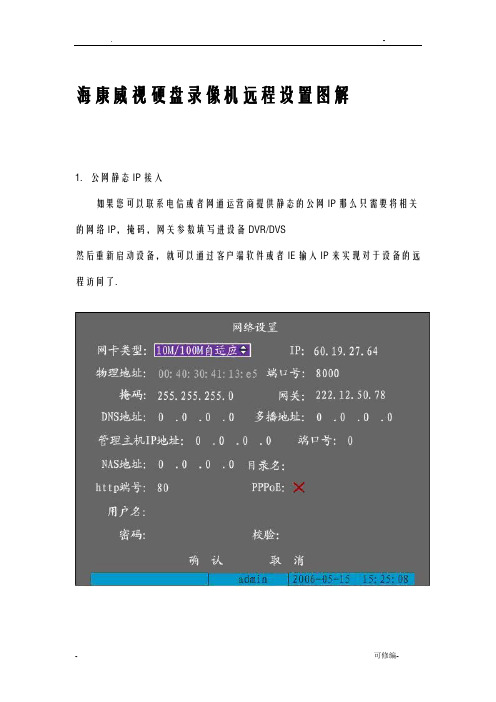
海康威视硬盘录像机远程设置图解1.公网静态IP接入如果您可以联系电信或者网通运营商提供静态的公网IP那么只需要将相关的网络IP,掩码,网关参数填写进设备DVR/DVS然后重新启动设备,就可以通过客户端软件或者IE输入IP来实现对于设备的远程访问了.2.pppoe 接入DVS支持PPPOE自动拨号的功能可以连接Modem进行ADSL拨号获取公网IP地址进行访问,方法是:一:将设备ip 、掩码、网关均设置为0.0.0.0二:开启PPPOE 输入ADSL拨号的用户名密码然后重起机器。
三:设备重起后等待一段时间那么会在IP地址处显示拨号获得的IP 地址,然后通过拨号的公网IP地址进行访问。
但是通过这种方式获得的ip 地址是动态的,那么会给用户访问时造成困扰,IP总是会改变。
一种解决的方法是,在一台具有公网静态IP地址的电脑上运行我们公司提供的IPSERVER软件,将电脑IP地址填写进设备的DNS地址处,这时就可以在IPSERVER软件中发现这台DVR的IP地址,产品序列号等,通过客户端软件进行访问,注册时将注册模式选择为“私有域名解析”、通过这种域名解析的方式,来访问设备;然而用户使用比较多的方式还是第三种方式,请看3。
3.路由器方式接入。
DVS/DVR连接路由器,设置DVS ip地址、掩码、网关(设置为路由器网IP )与硬盘录像机在一个网段,路由器通过拨号或者别的方式获得公网IP在路由器中做端口映射,路由器如果是动态IP可以通过路由器的DDNS功能来绑定域名,通过客户端软件或者IE直接输入域名的方式来访问。
以上方式均为设备接入外网的方式,至于访问方式可以通过两种方式来进行访问:一:通过IE 输入设备的IP地址或者域名(不管是局域网还是网),只要知道设备IP地址或域名,并且通过ping命令来查看网络连接正常,那么都可以在IE 地址处输入设备IP地址域名访问,只是第一次通过IE 访问时需要从DVR/DVR下载一个控件,请减低您IE的安全级别,控件顺利安装后,就可以进入登陆界面输入DVR/DRS用户名密码(出厂为admin 12345)访问了。
硬盘录像机常用功能设置
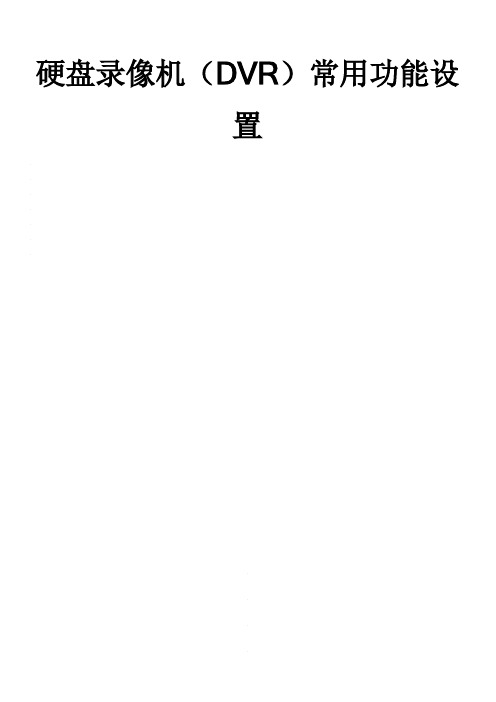
硬盘录像机(DVR)常用功能设置目录1.引言 (3)1.1目标 (3)1.2概述 (3)1.3温馨提示 (3)2.移动侦测设置 (4)2.1内容简介 (4)2.2报警功能设置 (5)2.2.1 通道和使能 (5)2.2.2灵敏度 (5)2.2.3 区域 (5)2.2.4布撤防时间段 (6)2.2.5 间隔时间 (7)2.3联动设置 (7)2.3.1报警输出 (7)2.3.2录像通道 (8)2.3.3轮巡 (10)2.3.4云台联动 (10)2.3.5发送EMAIL (11)2.3.6 屏幕提示 (11)2.3.7蜂鸣 (11)2.4验证 (11)3.录像设置 (12)3.1内容简介 (12)3.2.功能细化 (12)3.2.1通道选择 (12)3.2.2冗余 (12)3.2.3长度 (13)3.2.4预录 (13)3.2.5录像功能 (13)3.2.6按键介绍 (15)4.录像回放设置 (16)4.1 内容简介 (16)4.2 功能细化 (16)4.2.1 录像查询 (16)4.2.2 录像播放 (17)5.云台控制 (19)5.1内容简介 (19)5.1.1主要内容 (19)5.1.2 前提条件 (19)5.2功能细化 (21)5.2.1 基本设置 (21)5.2.2功能设置 (22)1.引言1.1目标为方面用户更好的理解和使用本设备,本文档主要介绍了网络硬盘录像机(DVR)常用功能的设置,基于使用说明书对各个功能更进一步细化。
力求做到易理解,易操作。
以下操作均以16路为例。
其它型号的本公司的DVR的操作也类似。
本文档的读者主要是技术支持,客服以及用户。
1.2概述本文档描述了硬盘录像机常用的功能设置和操作:1移动侦测设置2录像设置3云台设置4录像回放操作1.3温馨提示DVR(Disk Video Record):硬盘录像机【】标识的内容是界面上的专业词语“”标识的内容是需要注意的设置加粗的文字是重点提示的内容★后面标识的内容是难点用户如有疑问,请与本公司技术支持部联系,我们会竭诚为您服务!2.移动侦测设置2.1内容简介移动侦测设置主要分为2个部分:1.移动侦测的报警功能设置(使能开关、灵敏度、侦测区域、布撤防时间段、间隔时间),即如何设置才能产生报警2.移动侦测的联动设置(屏幕提示、蜂鸣、报警输出、轮巡),还有一些需要与其他功能设置相结合的移动侦测联动设置(如联动录像、发送Email),即产生报警后该如何处理。
硬盘录像机 系统配置

硬盘录像机系统配置1、通过硬盘录像机本机配置(1)TV调节:如果连接的监视器是电视,则首先进行TV调节;若连接的是VGA显示器,则跳过此项配置。
【主菜单】→【高级选项】→【TV调节】根据显示情况调整上下左右侧边距、亮度确定(2)硬盘管理:【主菜单】→【高级选项】→【硬盘管理】【SATA 】(选择)<1> (单击)【报警设置】在所有事件类型下关闭【使能开关】,关闭【屏幕提示】,关闭【报警上传】,关闭【发送Email ,关闭【嗡鸣】。
【盘组设置】、【报警复位】、【通道盘组设置】均不更改默认配置【硬盘】(选择)<1> 【操作】(选择)<设为读写盘> (单击)【执行】(3)录像控制改为手动【主菜单】→【高级选项】→【录像控制】将所有通道【录像模式】(选择)<手动>,(单击)【确定】(4)更改登录硬盘录像机的帐号和密码【主菜单】→【高级选项】→【用户帐号】根据客户需要配置帐户名和密码(5)更改日期时间【主菜单】→【系统设置】→【普通设置】在【系统时间】填写当前日期时间后(单击)【保存】【日期格式】(选择)<年月日> (推荐)【日期分隔符】(选择)<-> (推荐)【时间格式】(选择)<24小时制> (推荐)【语言选择】(选择)<简体中文> (推荐)【硬盘满时】(选择)<覆盖> (当硬盘空间写满时将覆盖最早的录像文件)【录像长度】(选择)<60> (保存的录像文件每个均为60分钟)【本机编号】(选择)<8> (根据具体情况选择)【视频制式】(选择)<PAL> (推荐)【菜单待命】(选择)<10> (10分钟后,若无任何操作,将自动退出系统)【设备名称】(填写)<DVR> (可根据需要更改)关闭【开机向导】术语解释:视频制式:分为PAL和NTSC制式,PAL电视标准用于中国、欧洲等国家和地区。
海康威视系列硬盘录像机常用设置与操作
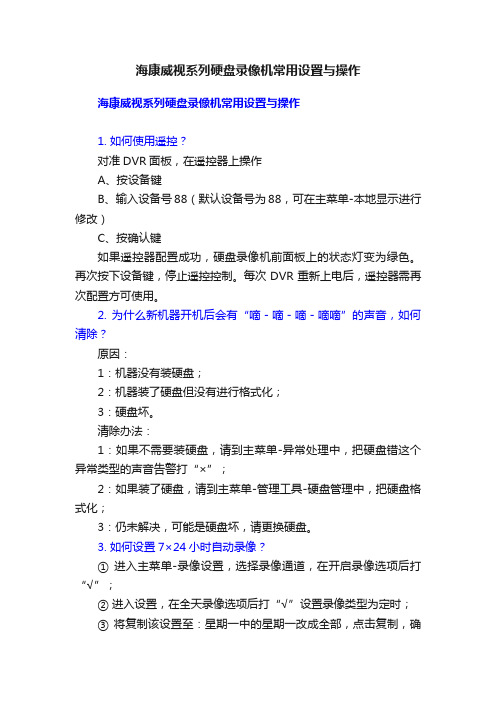
海康威视系列硬盘录像机常用设置与操作海康威视系列硬盘录像机常用设置与操作1. 如何使用遥控?对准DVR面板,在遥控器上操作A、按设备键B、输入设备号88(默认设备号为88,可在主菜单-本地显示进行修改)C、按确认键如果遥控器配置成功,硬盘录像机前面板上的状态灯变为绿色。
再次按下设备键,停止遥控控制。
每次DVR重新上电后,遥控器需再次配置方可使用。
2. 为什么新机器开机后会有“嘀-嘀-嘀-嘀嘀”的声音,如何清除?原因:1:机器没有装硬盘;2:机器装了硬盘但没有进行格式化;3:硬盘坏。
清除办法:1:如果不需要装硬盘,请到主菜单-异常处理中,把硬盘错这个异常类型的声音告警打“×”;2:如果装了硬盘,请到主菜单-管理工具-硬盘管理中,把硬盘格式化;3:仍未解决,可能是硬盘坏,请更换硬盘。
3. 如何设置7×24小时自动录像?①进入主菜单-录像设置,选择录像通道,在开启录像选项后打“√”;②进入设置,在全天录像选项后打“√”设置录像类型为定时;③将复制该设置至:星期一中的星期一改成全部,点击复制,确定复制成功;④点击确定保存设置,并退出设置到录像设置界面。
⑤在录像设置界面中,把本通道录像设置复制到其它通道。
⑥点击确定保存设置。
4. 如何设置录像参数,如何计算录像文件大小?常用的录像参数有码流类型、分辨率、视频帧率、位率上限和位率类型,使用中根据设备功能选定支持的码流类型与合适的分辨率(详见“各类型的对比”);视频帧率一般为全帧率;位率类型有:定码流:按照设定的位率上限值进行压缩存储。
变码流:根据不同场景,即时自动改变录像分辨率、图像质量、码流和帧率,节省硬盘空间和网络带宽。
录像文件大小和“录像设置”中的位率大小和采用何种位率类型有关。
使用中根据所选择的分辨率来选择适当的位率大小:分辨率位率上限CIF 384K~768KbpsDCIF 512K~1Mbps4CIF 768K~2Mbps下表是在定码率下常见位率一个通道一个小时录像文件的大小。
硬盘录像机操作说明
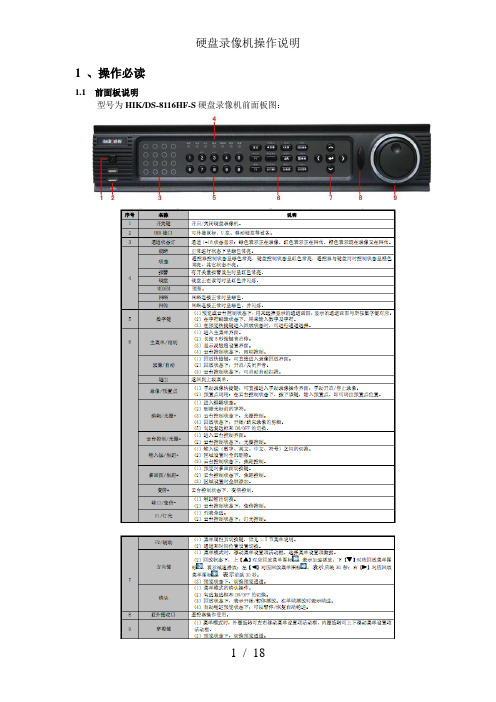
1 、操作必读1.1 前面板说明型号为HIK/DS-8116HF-S硬盘录像机前面板图:1.2 鼠标操作说明1.3 遥控器操作说明正确使用遥控器方法为:使用遥控器之前,请确认已经正确安装了电池。
在使用遥控器时,请把遥控器的红外发射端对准硬盘录像机的红外接收口,然后进行操作。
若无法操作,请进入“配置管理”→“通用配置”→“更多配置”查看该设备的设备编号(默认为255,若设备编号非255,请继续下面操作),然后在遥控器上按【设备】键,接着输入要操作的该硬盘录像机的设备编号,再按遥控器上的【确认】键,这时,如果硬盘录像机完全接收到遥控器命令,状态灯变为绿色(若设备号为255,则状态灯呈不亮状态),则可以使用遥控器对该硬盘录像机进行操作了。
在整个操作过程中,硬盘录像机面板及监视器上不会有任何提示信息。
若遥控器无法控制,请再次尝试:按【设备】键→输入设备编号→按【确认】键,若尝试多次还无法控制,请检查是否如下原因:1、检查电池的正负极性;2、检查电池电量是否用完;3、检查遥控传感器是否被遮挡;4、附近是否有荧光灯在使用。
排除以上情况后若不能正常工作,请更换遥控器;若还是不能正常工作,请联系供货商。
1.4 输入法说明1.5 菜单说明说明:在菜单中有4个常用功能按钮,定义如下:1.6 开机和关机说明开机提醒:请确认接入的电压与硬盘录像机的要求相匹配,并保证硬盘录像机接地端接地良好。
在开机前请确保有一台显示器与后面板上的VGA接口相连接,或在不连接VGA接口的情况下有一台监视器与后面板上的VIDEO OUT接口相连接,否则开机后将无法看到人机交互的任何提示,也无法操作菜单。
1、若前面板电源【开关键】指示灯不亮,请插上电源,打开电源开关,设备开始启动。
2、若前面板电源【开关键】指示灯呈红色,请轻按前面板电源【开关键】,设备开始启动。
注意:DS-7200HV-S 系列硬盘录像机面板上的电源按键无效,启动方式仅支持第一种。
硬盘录像机(DVR) 网络设置
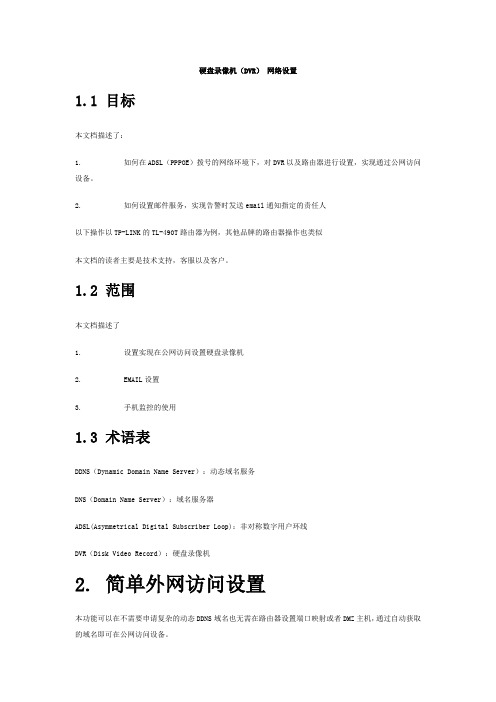
硬盘录像机(DVR)网络设置1.1 目标本文档描述了:1. 如何在ADSL(PPPOE)拨号的网络环境下,对DVR以及路由器进行设置,实现通过公网访问设备。
2. 如何设置邮件服务,实现告警时发送email通知指定的责任人以下操作以TP-LINK的TL-490T路由器为例,其他品牌的路由器操作也类似本文档的读者主要是技术支持,客服以及客户。
1.2 范围本文档描述了1. 设置实现在公网访问设置硬盘录像机2. EMAIL设置3. 手机监控的使用1.3 术语表DDNS(Dynamic Domain Name Server):动态域名服务DNS(Domain Name Server):域名服务器ADSL(Asymmetrical Digital Subscriber Loop):非对称数字用户环线DVR(Disk Video Record):硬盘录像机2. 简单外网访问设置本功能可以在不需要申请复杂的动态DDNS域名也无需在路由器设置端口映射或者DMZ主机,通过自动获取的域名即可在公网访问设备。
注:使用本功能时,如果设备挂在路由器下面,请确保路由器的UPnP功能处于启用状态。
2.1 启用UPNPUPNP设置在路由器“转发规则”-〉“UPNP设置”,启用该服务,如图:3. 高级外网访问设置如果您的设备在工厂,而您想在家里访问设备,对设备进行远程监视,则需要进行外网访问设置。
设置的一般步骤为:1)设置设备的IP地址以及DNS服务器。
2)在路由器上设置端口映射3)申请域名,因为拨号情况下,IP地址是动态分配的,会经常变化,这时您就需要一个域名与您的设备IP进行绑定,无论IP怎么变化,只要通过您申请的域名就可以访问设备4)设置申请的域名,这个有2种方式,一种将您申请的域名设置到设备,由设备与域名服务器进行IP地址更新另外一种将您申请的域名设置到路由器,由路由器与域名服务器进行IP地址更新3.1设备IP地址以及DNS服务器设置设备的IP地址设置有2种方式:手动指定IP和动态获取IP(DHCP),动态获取IP需要路由器支持DHCP 服务3.1.1手动设置IP从DVR的“主菜单”-〉“系统设置”-〉“网络设置”,进入网络设置界面,如图IP地址设置成和路由器在同一个局域网内,子网掩码,默认网关设置成和路由器一样,首选DNS,备选DNS为您的网络服务商所提供,在路由器的“网络运行状态”中可以看到首选DNS为:221.12.1.227 备用DNS为:221.12.33.2273.1.2自动获取IP(DHCP)设备支持IP自动获取,首先需要在路由器上启用DHCP服务,如图,地址池开始地址和地址池结束地址可以自行设置,一般默认即可。
- 1、下载文档前请自行甄别文档内容的完整性,平台不提供额外的编辑、内容补充、找答案等附加服务。
- 2、"仅部分预览"的文档,不可在线预览部分如存在完整性等问题,可反馈申请退款(可完整预览的文档不适用该条件!)。
- 3、如文档侵犯您的权益,请联系客服反馈,我们会尽快为您处理(人工客服工作时间:9:00-18:30)。
硬盘录像机设置图解
硬盘录像机设置图解
所有设备都已经具有接入互联网功能及局域网能够正常访问的前提,要实现在随时随地可以访问跨网段访问设备。
下面就是店铺整理的硬盘录像机设置图解,一起来看一下吧。
申请租用电信、网通、提供的固定或动态公网IP地址;
方法一
如果您可以联系电信或者网通运营商提供静态的公网IP,只需要在路由器上做两个端口映射就可以通过客户端软件或者IE输入IP来实现对于设备的远程访问了。
以TP-LINK的路由器为例:
1.需要确认监控设备的网络端口号和IP地址,网络端口号默认是80和37777,如果有多台设备,可以将端口号设置成不同的值,各设备之间的TCP和HTTP端口都需要不同。
设备的IP地址必须跟路由器的IP在同一个网段。
本例中将假设设备端口号为80和37777,IP地址为19
2.168.1.157。
2.登陆路由器,假定路由器(Router)默认IP 内网地址为192.168.1.1,内网中电脑一般可以设置成为192.168.1.X (X=2~254),在内网中某一台电脑上打开IE,在地址栏输入http://192.168.1.1,输入初始用户名、密码之后就可以看到设置界面了。
(1)点击左边“转发规则”。
(2)在展开的菜单里面点击“虚拟服务器”。
(3)在右边点击添加新条目。
(4)确认设备的网络端口号和IP地址。
(5)在右边服务端口号中填“80”,IP地址中填“192.168.1.157”,协议选择“ALL”,状态为“生效”,常用服务器端口号保持默认,点击保存。
(6)再点击添加新条目,服务器端口号填入“37777”,IP地址中填入“192.168.1.157”,协议选择“ALL”,状态为“生效”,常
用服务器端口号保持默认,点击保存。
若实现多台设备广域网,重复步骤(4)(5)(6),但必须区分TCP和HTTP端口号。
说明:一般路由器中有个端口映射(Port Mapping)或者虚拟服务器(Virtual Server)的设置。
用户需要在路由器(Router)的“管理界面”中相应的端口映射界面中,设置好相应的需要映射的端口,协议,内网地址等,才能生效。
设置的.方法可能会因为路由器(Router)不同的品牌和型号,在设置的方法上也会有所不同。
端口映射支持的网络协议有TCP/UDP/ALL,所以进行端口映射设置时,如果不熟悉,可以选择ALL都支持。
设置完成后保存重启路由器。
注:在路由器的运行状态里查看WAN口的IP地址,固定IP做好端口映射后直接输入公网固定IP访问即可。
一般可在路由器的运行状态里查看PPPOE为动态IP,静态为固定IP。
方法二
如果对外的是动态IP做好端口映射后,需要再做域名解析,端口映射详见方法一。
域名解析分为两种,通过硬盘机的DDNS及在支持域名解析的路由器上做域名解析的操作。
1.利用设备自带的DDNS功能。
服务器类型:选择CN 99 DDNS,同时将“使能”选中;
服务器IP:若有显示默认即可,无则填写解析服务器的IP地址(,,如:222.185.245.252该IP由希网提供,通过ping 获得);
服务器端口:80;
域名:管理域名中申请一个动态域名(如:);注:申请此域名时注册的IP地址必须绑定的是指向的设备IP地址。
例如网络环境是这样的:一台PC,一台监控设备共享一台路由器访问外网,PC和监控设备都使用私有的IP地址,那么在给设备做域名解析时申请的域名对应的主机IP地址应该是路由器的IP地址,如
60.186.104.144。
用户:在希网网络注册一个新用户(如:chalong);
密码:申请用户时对应的密码。
2、以TP-Link路由器为例:路由器中的DDNS设置:服务提供者选择花生壳,输入在网站上注册的用户名及密码,启用DDNS选择打勾,点击登录。
连接状态显示正在连接中……(见下图)
在网页中输入http:// ,访问第一台设备;
输入http:// :81,访问第二台设备。
(端口不是80的情况下,访问时域名或IP后面都需要加冒号端口号)。
方法三
PPPOE实现广域网
DVR支持PPPOE自动拨号的功能可以连接Modem进行ADSL 拨号获取公网IP地址进行访问,方法如下:
1、在系统设置-网络设置中,开启PPPOE功能,及双击进入PPPOE界面。
2、输入ADSL拨号的用户名密码保存后然后重启机器。
3、设备重起后等待一段时间那么会在IP地址处显示拨号获得的IP地址,然后通过拨号的公网IP地址进行访问。
4、但是通过这种方式获得的ip 地址是动态的,那么会给用户访问时造成困扰,IP总是会改变,可通过域名解析来绑定动态IP,正常绑定后使用域名通过客户端软件或者IE直接输入域名的方式来访问。
(客户端PSS正常运行中按F1键可查看使用说明文档)
注:域名解析操作可通过硬盘机的DDNS,支持域名解析的路由器上做域名解析的操作。
域名解析的具体操作详见方法二。
客户端访问方法:PSS打开后,在配置管理—设置管理---点击添加,输入设备的相关信息后保存确定即可。
名称:设备在程序中显示的名称。
例如:在设备列表中显示的名称,自定义填写,无要求
详细:设备的附加备注信息,可不填写
使用DDNS: 不需要选择,以及DDNS服务器信息不需要填写
IP: 局域网输入设备的局域网IP,广域网输入广域网IP地址或域名,若填写域名则不用加任何符号及端口,详细可见上图
端口:默认是37777,若有更改则填写更改后的端口
型号:设备的产品型号(一般默认即可)
类型:设备的产品类型
用户名:登录设备所需要的用户名
密码:登录设备所需要的密码
登录类型: :登录设备的网络连接方式(一般默认即可)
添加完成后右下角会有提示框提示是否添加成功,若添加成功后,右上角的设备列表里右键点击登陆,提示登陆成功后,如下图所示:选择左边的某个窗口,呈现绿色的边框,左击设备名称不要放直接拖到绿色的边框里,所有通道可同时查看。
所有通道画面可同时访问,如下图
【硬盘录像机设置图解】。
